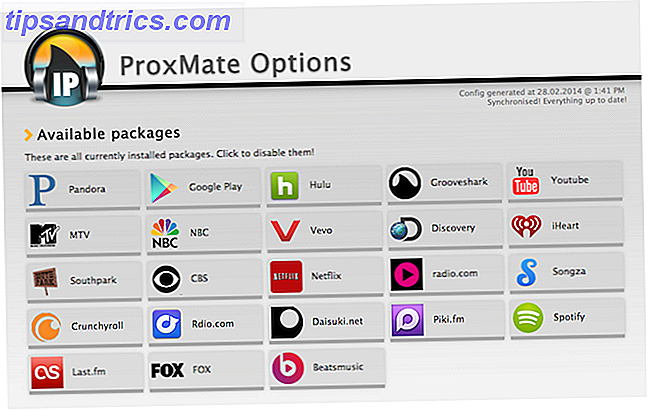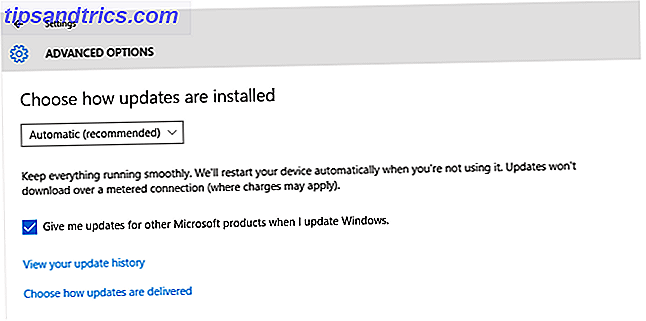Konventionelle Weisheit besagt, dass grafische Benutzeroberflächen (GUIs) einfach sind und die Befehlszeile ist hart.
Konventionelle Weisheit besagt, dass grafische Benutzeroberflächen (GUIs) einfach sind und die Befehlszeile ist hart.
Konventionelle Weisheit ist nicht immer richtig.
Es gibt eine Menge Dinge, die mit einer Befehlszeile einfacher zu machen sind. Eine Kurzanleitung zur Einführung in die Linux-Befehlszeile Eine Kurzanleitung zur Einführung in die Linux-Befehlszeile Sie können mit Befehlen in Linux viele erstaunliche Dinge tun schwierig zu lernen. Lesen Sie mehr, dann mit einer grafischen Benutzeroberfläche. Das heißt nicht, dass es intuitiv ist, Dinge mit einer Befehlszeile zu tun - nein, Sie müssen lernen, wie man die Werkzeuge verwendet - aber es ist einfacher - das heißt, schnell und einfach zu merken. Eine leistungsstarke, einfach zu bedienende Befehlszeile ist ein wichtiger Teil dessen, was Linux so mächtig macht.
Glaub mir nicht? In der folgenden Liste finden Sie Dinge, die ich mit einer Linux-Befehlszeile für einfacher halte als mit einer GUI. Ich habe 7 Dinge, die in Ubuntu einfacher zu tun sind, als Windows 7 Dinge, die leichter in Ubuntu zu tun sind als in Windows 7 Dinge, die einfacher in Ubuntu als in Windows zu tun haben, hervorgehoben Lesen Sie mehr; Betrachten Sie diesen Artikel als eine Erweiterung dieses Artikels, während wir die Leistungsfähigkeit der Linux-Befehlszeile untersuchen.
Überprüfen Sie schnell die Speichernutzung
Sicher, Sie könnten herausfinden, welches Programm Ihren Speicher verbraucht, indem Sie auf " System " klicken, dann " Administration ", dann " System Monitor ", klicken Sie dann auf die Registerkarte " Prozesse " und dann auf die Spalte " Speicher " . Sie könnten, aber dieser Prozess dauerte 17 Wörter zu erklären.
Wenn Sie eine Befehlszeile geöffnet haben, müssen Sie nur " top " eingeben und Sie haben die gleiche Liste.

Töte irgendein Programm
Wenn ein bestimmtes Programm Probleme verursacht, können Sie es immer von der Linux-Befehlszeile aus beenden. Gib einfach " killall " gefolgt von dem Namen des Programms ein, das du töten willst.
Zum Beispiel, wenn Firefox agiert (wie Firefox von Zeit zu Zeit tut) einfach " killall firefox " eingeben und es sollte die Anwendung vollständig beenden.

In den seltenen Fällen, in denen dies nicht funktioniert, können Sie immer " xkill " eingeben und dann auf das Fenster klicken, das sich nicht schließen lässt. Dadurch wird ein bestimmtes Fenster sofort geschlossen.
Jedes Mal, wenn ich einen Windows-Computer repariere, wünsche ich mir, dass ich xkill mindestens einmal nutzen könnte.
Installieren Sie ein Programm (oder mehrere)
Wenn es um die Installation von Software geht, ist die Befehlszeile einfach nicht zu schlagen. Wie dies zu tun ist, variiert von System zu System, deshalb werde ich mich hier nur der Einfachheit halber auf Ubuntu konzentrieren, aber ich weiß, dass die gleichen Konzepte für jede Distribution angewendet werden können. Weitere Informationen finden Sie in der Dokumentation Ihrer Distribution.
Ubuntu / Debian-Typen erkennen die Wunder von apt-get. Dieses Befehlszeilenprogramm macht die Installation von Programmen zu einem Kinderspiel. Zum Beispiel ist die Installation des SNES-Emulators ZSNES so einfach wie die Eingabe von " sudo apt-get install zsnes ".
Was bedeutet das alles? Nun, " Sudo " bedeutet nur, dass Sie den Befehl als Administrator eingeben. " Apt-get " ist der Name des Programms, mit dem Sie Software installieren und entfernen können. Das Wort " install " sagt "apt-get", was zu tun ist, und das Wort " zsnes " ist der Name des Pakets, das benötigt wird, um zsnes zu installieren.

Sie können denselben Befehl verwenden, um mehrere Programme gleichzeitig zu installieren. Nehmen wir an, Sie wollten Dosbox, ZSNES und mednafen auf einmal installieren (Sie sind ein Retro-Gaming-Süchtiger.) Geben Sie " sudo apt-get install dosbox zsnes mednafen " ein und Sie können loslegen .
Aktualisieren Sie Ihre Software
Wenn das Fenster "Update your Software" in Ubuntu erscheint, benutze ich es fast nie. Stattdessen öffne ich eine Befehlszeile und gebe " sudo apt-get upgrade " ein und installiere alles auf diese Weise. Ich finde das viel einfacher, als auf den "Aktualisieren" -Button im Fenster zu klicken, auf die Eingabeaufforderung zu warten, dein Passwort einzugeben und dann mit den Fenstern fertig zu werden, die auftauchen und mich nerven.
Stattdessen gebe ich " sudo apt-get upgrade " ein und lasse alle meine Updates in einem einzigen Fenster installieren. Das lässt mich in Ruhe und erlaubt mir, zu meiner Arbeit zurückzukehren.
Hinzufügen eines PPA [Ubuntu]
Personal Package Archives (PPAs) sind eine gute Möglichkeit für Ubuntu-Benutzer, eine bestimmte Software auf dem neuesten Stand zu halten; Lesen Sie hier mehr darüber. Seit der Veröffentlichung von Ubuntu 9.10 ist das Hinzufügen eines PPA so einfach wie das Tippen eines einzelnen Befehls.
Beispielsweise. Nehmen wir an, Sie wollten die neueste Version von Gwibber (das Social-Networking-Programm, mit dem Ubuntu alle Ihre Posteingänge zusammenführen kann). Um den PPA hinzuzufügen, der dies ermöglicht, müssen Sie nur " sudo add-apt-repository ppa: gwibber-daily / ppa " eingeben .

Dieser einfache Befehl kann für jede PPA verwendet werden; Sie finden den bestimmten Befehl auf der Homepage eines bestimmten PPA.
Fazit
Da haben Sie es: nur ein paar Dinge, die von der Kommandozeile aus einfacher zu erledigen sind als von einer GUI aus. Das ist natürlich ein wenig subjektiv, aber ich denke, wenn Sie lernen, diese Dinge von der Kommandozeile aus zu tun, werden Sie niemals wirklich zu der GUI-Methode zurückkehren wollen.
Es gibt natürlich mehr solcher Dinge, und ich zähle auf deine smarten Linux-Typen, um sie in den Kommentaren unten zu erwähnen. Ich erwarte auch unwissende Kommentare darüber, dass die Existenz der Befehlszeile der Beweis dafür ist, dass Linux Windows unterlegen ist (vorzugsweise in Großbuchstaben).